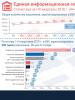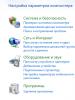Windows iso görüntüsü oluşturma programı. Disk görüntüsü nedir ve ne içindir?
Bugünkü makalemizde disk görüntülerinin nasıl oluşturulacağı ve bunlarla çalışılacağı ile hangi programları kullandığınız hakkında bilgi edinin.
Disk resmi. Uygulama alanları
Disk görüntüsü, sürücüde bulunan verilerin içeriğinin ve yapısının tam bir kopyasını içeren bir dosyadır.
Bu durumda disk, herhangi bir sabit disk (HDD), disket (FDD) veya optik disk (CD/DVD) veya Flash sürücü olarak anlaşılmalıdır.
Tavsiye! Sanal görüntünün ana avantajı, disk görüntüsünün, depolama ortamındaki verilerin yapısını, içeriğini ve konumunu kopyalamak, sektör kümesini tekrarlamak ve dosya sistemini göz ardı etmek için kesinlikle tüm bilgileri içermesidir.
Sanal diskler aşağıdaki amaçlar için kullanılır:
- Rezerv kopyası.
Yalnızca erişiminiz olan dosyaları kopyalayan geleneksel yedekleme programlarından farklı olarak, bir görüntü oluştururken gerçek verilere ek olarak, önyükleyici ve işletim sistemi tarafından engellenmiş olabilecek dosyalar da kopyalanacaktır. - Yazılım Dağıtımı. Büyük işletim sistemlerinin (OS) ve yazılımların (örneğin, BSD, Linux işletim sistemi dağıtımları) dağıtımı (İnternet aracılığıyla dahil) için.
- Sanal makinelerde sanal sabit diskler oluşturma. Sanal makineyle çalışmaya başlamadan önce, işletim sisteminin daha sonra kurulacağı sanal bir sabit disk oluşturmanız gerekir.
- Benzer sistemlerin çoğaltılması.
Aynı donanım konfigürasyonuna sahip bilgisayarlara işletim sistemi ve yazılımın kurulması gerekiyorsa.
Daha rasyonel bir adım, işletim sistemini ve yazılımı bir bilgisayara kurmak ve yapılandırmak, ardından tüm sistem ayarlarıyla birlikte bir görüntü oluşturulup diğer bilgisayarlara yüklemek olacaktır.
.ISO formatı en popüler disk imaj formatıdır ancak çoklu oturum verileri için desteğin bulunmaması dezavantajına sahiptir.
Diğer popüler formatlar .DMG ve .IMG formatlarının yanı sıra tescilli .MDS/.MDF (Alcohol, Daemon Tools), NRG (Nero Burning ROM), .VCD (VirtualCD) ve diğerleridir.
Disk görüntüsü oluşturmaya yönelik programlara genel bakış
Alkol %52
Program ayarları şunları yapmanızı sağlar:
fiziksel cihazlardan veri okumanın doğruluğunu kontrol edin;
kötü sektörleri taramanın kalitesini artırmak;
6 sanal sürücüyle eşzamanlı çalışma;
formatlarla çalışın: BIN, BWA, BWI, BWS, BWT, CCD, CDI, CUE, ISO, ISZ, NRG, MDS;
Daemon araçları
Tablodan da görülebileceği gibi, ücretsiz sürümün işlevselliği, ortalama bir kullanıcının görevleri için yeterlidir; bu, mevcut tüm görüntü türlerini oluşturmanıza ve monte etmenize ve 4 adede kadar sürücüyü taklit etmenize olanak tanır.
Programın net bir Ruslaştırılmış menüsü var.
Ultra ISO

Programın faydalı özellikleri şunları içerir:
sabit disk alanının daha verimli kullanılmasına olanak tanıyan disk görüntü yapısının optimizasyonu;
en popüler işletim sistemlerinin (DOS, Windows, Linux) önyükleme sektörlerini içeren önyükleme diskleri oluşturmak;
önyükleme sektörlerinin sabit disklerden (HDD) ve disketlerden (FDD) çıkarılması;
Dosya ve klasörleri doğrudan disk görüntüsünün içine ekleme, silme, düzenleme.
Programın arayüzü İngilizce, Ukraynaca ve Rusça desteği de dahil olmak üzere 40'tan fazla dilde mevcuttur.
Programın lisans ücreti 30$'dır ve ayrıca deneme sürümü de bulunmaktadır.
DAEMON Tools kullanarak oyun görüntüsü nasıl oluşturulur?
Disk görüntüsü oluşturmak için en iyi 3 program
Giderek daha fazla kullanıcı “ISO görüntüsü” kavramıyla karşı karşıya kalıyor. İnternetteki birçok dosya bu uzantıyla dağıtılmaktadır. Ne olduğuna, neden gerekli olduğuna ve sanal diskin nasıl oluşturulacağına bakalım.
Herhangi bir sanal optik disk bir ISO görüntüsü olarak düşünülebilir. Bu diğerlerinden farklı olmayan normal bir dosyadır. Bu tür bir uzantı, hizmet bilgilerini orijinal CD'deki gibi saklayamaz, bu nedenle %100 benzerliğe güvenmemelisiniz.
"ISO" terimi "ISO 9660" dosya sisteminden alınmıştır. Bu tür tüm CD'lerde, DVD'lerde, Blu-ray'lerde kullanılır. Çoğu zaman verileri yeni disklere doğru şekilde yazmak için kullanılır. Optik diskin arşivlenmiş bir kopyası ek sıkıştırma kullanmaz, dolayısıyla yazmadan önce gereksiz adımların gerçekleştirilmesine gerek yoktur.
Bir ISO görüntüsü oluşturmak, lisanslı yazılımı kopyalamanıza ve çoğaltmanıza olanak tanır; bu da yeni bir yazılım satın alırken önemli ölçüde tasarruf etmenize olanak tanır. Buradaki fikir, lisanssız dağıtıma karşı korumayı atlamaktır. Lisanslı bir diskteki dosyalar bir flash sürücüde kullanılıyorsa kullanım mümkün olmayacaktır. Bir imaj üzerinden kurulum yaparken, orijinal CD üzerinden kurulum görüntüsü oluşturduğundan sistemin kandırılması kolaydır.
Windows'ta ISO görüntüleri oluşturmaya yönelik programlar ve yardımcı programlar
Optik disk görüntüsü oluşturmak için bilgisayarınızda özel bir yazılım kullanmanız gerekir. En iyi 6 yardımcı programa bakalım.
Ultra ISO programı
En ünlü yardımcı programlardan biri "UltraISO". Bu yazılım ücretlidir, ancak maliyetini tamamen haklı çıkarır. Sanal disk boyutunu 300 MB ile sınırlayan ücretsiz bir sürüm mevcuttur. 30'dan fazla farklı uzantıyla, çok hacimli görüntülerle çalışır ve MD5 sağlama toplamları oluşturabilir.
Öncelikle indirip yüklemeniz gerekiyor "UltraISO" resmi web sitesinden. Cihazınıza virüs bulaşma olasılığı yüksek olduğundan üçüncü taraf hizmetlerine güvenmeniz önerilmez. Yazılımı indirdiğiniz kaynağı kontrol ettiğinizden emin olun!

Programın alt kısmında Windows Explorer bulunacaktır. Görüntüyü oluşturmak için dosyaları seçmelisiniz. Bu, klasöre sağ tıklayıp beliren menüden "Ekle" seçeneğini seçerek yapılır. Kullanıcı gerekli her şeyi ekler eklemez sol üst köşedeki "Dosya" butonuna ve ardından "Kaydet" butonuna tıklamanız gerekir. “UltraIOS” bir kaydetme seçeneği sunacaktır; gerekli formatı kendiniz seçin.
Poweriso programı
Yarar "Güç" yalnızca Windows ile değil aynı zamanda diğer işletim sistemleriyle de kullanılmak üzere tasarlanmıştır. Tam kullanım için geliştiricinin resmi web sitesinden lisanslı bir sürüm satın almanız gerekir. "Ücretsiz" sürüm bazı kısıtlamalar içerir - görüntü boyutu 300 MB'a kadardır ve her başlattığınızda bir önyükleme iletişim kutusunun görünümü. Freebie hayranları üçüncü taraf kaynaklardan korsan bir sürüm indirebilir, ancak dikkatli olmanız ve siteyi kontrol etmeniz gerekir.

Bundan sonra oluşturulan sanal disk istenildiği gibi kullanılabilir.
BurnAware Ücretsiz program
Programı kullanma "BurnAware Ücretsiz" kullanıcılar yalnızca görüntü oluşturmakla kalmıyor, aynı zamanda gerçek diskleri de yazabiliyor. “Yakmak” kelimesi bilgiyi kaydetmek anlamına gelir. Yardımcı program ücretsizdir ve bir Rus arayüzüne sahiptir. Bunu normal bir diskten bir görüntü oluşturmak için kullanmayı düşünelim.

Gördüğünüz gibi bu uygulamayı kullanmak son derece basittir.
ImgBurn yardımcı programı
"imgBurn"- Windows için ücretsiz yazılım. Bu uygulamayla bilgileri optik disklere yazabilir, ISO'yu bilgisayarınıza kaydedebilir ve çok daha fazlasını yapabilirsiniz. 20'den fazla farklı format desteklenmektedir.

Bundan sonra “imgBurn” başarılı bir oluşturma işlemini bildirecek ve sonucu ekranda gösterecektir.
Sanal diski dilediğiniz şekilde kullanabilirsiniz.
"Alkol 120" Programı
Başka bir ücretsiz uygulama - "Alkol 120". Optik disklerin yalnızca görüntü biçimindeki kopyalarını oluşturur ve bunlara bilgi yazar.

Gördüğümüz gibi, "Alkol 120" Bilgisayarda mevcut dosyalardan sanal diskler oluşturamadığı için işlevselliği biraz sınırlıdır.
"Ashampoo Burning Stüdyosu Ücretsiz"
Optik diskleri yazmak için bir başka popüler uygulama. "Ashampoo Yakma Stüdyosu" verileri yedekleyebilir, ISO oluşturabilir, CD/DVD'deki bilgileri silebilir ve çok daha fazlasını yapabilir. Ücretsiz olarak dağıtılıyor ve bu geliştirici için çok şaşırtıcı. İşin püf noktası, lisanslı yazılım satın almaya yönelik yardımcı programın içindeki birçok teklifte yatmaktadır.

Bundan sonra sanal diskin kullanımı mümkün hale gelecektir. Program kullanıcıya sonucun hazır olduğunu bildirecek ve başka eylemler önerecektir.
Sonuç olarak
Bir ISO görüntüsü oluşturmak, şirketlerin lisanslı yazılımdan tasarruf etmesine, kullanıcıların kopya korumasını aşmasına ve kişisel bilgisayarlarının kullanımını kolaylaştırmasına yardımcı olacaktır. Bu konuda kesinlikle yardımcı olacak en iyi 6 yardımcı programa baktık.
Tünaydın.
Bu yazının hiçbir şekilde yasadışı disk kopyalarını dağıtmayı amaçlamadığını hemen belirteyim.
Her deneyimli kullanıcının onlarca, hatta yüzlerce CD ve DVD'ye sahip olduğunu düşünüyorum. Artık hepsini bir bilgisayarın veya dizüstü bilgisayarın yanında saklamak o kadar önemli değil - sonuçta, küçük bir not defteri boyutundaki bir HDD, bu tür yüzlerce diski barındırabilir! Bu nedenle disk koleksiyonlarınızdan görüntüler oluşturup bunları bir sabit sürücüye (örneğin harici bir HDD'ye) aktarmak kötü bir fikir değildir.
Windows'u yüklerken görüntü oluşturma konusu da oldukça önemlidir (örneğin, Windows yükleme diskini bir ISO görüntüsüne kopyalamak ve ardından ondan önyüklenebilir bir USB flash sürücü oluşturmak için). Özellikle dizüstü bilgisayarınızda veya netbook'unuzda bir disk sürücünüz yoksa!
Görüntü oluşturmak oyun severler için de sıklıkla faydalı olabilir: Diskler zamanla çizilir ve okunması zorlaşır. Yoğun kullanımın bir sonucu olarak, en sevdiğiniz oyunun bulunduğu disk okunamaz hale gelebilir ve diskin yeniden satın alınması gerekebilir. Bunu önlemek için, oyunu görüntüye bir kez okumak ve ardından oyunu bu görüntüden başlatmak daha kolaydır. Ayrıca sürücüdeki disk, çalışma sırasında çok fazla ses çıkarıyor ve bu da birçok kullanıcıyı rahatsız ediyor.
O halde asıl meseleye geçelim...
1) ISO disk görüntüsü nasıl oluşturulur
Böyle bir diskin görüntüsü genellikle kopya korumalı olmayan disklerden oluşturulur. Örneğin, MP3 dosyaları içeren diskler, belge içeren diskler vb. Bunu yapmak için, diskteki parçaların "yapısını" ve herhangi bir servis bilgisini kopyalamaya gerek yoktur, bu, böyle bir diskin görüntüsünün daha az yer kaplayacağı anlamına gelir korumalı bir diskin görüntüsünden daha iyidir. Genellikle bu tür amaçlar için bir ISO görüntüsü kullanılır...
CDBurnerXP
Çok basit ve çok işlevli bir program. Veri diskleri (MP3, belge diskleri, ses ve video diskleri) oluşturmanıza olanak tanır, ayrıca görüntüler oluşturabilir ve ISO görüntüleri yazabilir. Yapacağımız şey bu...
1) Öncelikle programın ana penceresinde “Diski kopyala” seçeneğini seçmeniz gerekir.

CDBurnerXP programının ana penceresi.
Sürücü: CD/DVD diskinin takıldığı CD-Rom;
Resmin kaydedileceği yer;
Görüntü türü (bizim durumumuzda ISO).

Kopyalama ayarlarını yapılandırın.
3) Aslında geriye kalan tek şey ISO görüntüsü oluşturulana kadar beklemek. Kopyalama süresi sürücünüzün hızına, kopyalanan diskin boyutuna ve kalitesine bağlıdır (disk çizilmişse kopyalama hızı düşük olacaktır).

Disk kopyalama işlemi...
Alkol %120
Bu, görüntüler oluşturmak ve taklit etmek için en iyi programlardan biridir. Bu arada, en popüler disk görüntülerini destekler: iso, mds/mdf, ccd, bin vb. Program Rus dilini destekler ve belki de tek dezavantajı ücretsiz olmamasıdır.
1) Alcohol 120%'de bir ISO görüntüsü oluşturmak için ana program penceresinde “ Görüntü oluşturma«.

Alkol %120 - bir imaj yaratmak.
2) Daha sonra CD/DVD sürücüsünü (kopyalanacak diskin yerleştirildiği yer) belirtmeniz ve “ileri” butonuna tıklamanız gerekir.

Sürücü ve kopyalama ayarlarını seçin.
3) Ve son adım... Görüntünün kaydedileceği konumu seçin ve görüntünün türünü de belirtin (bizim durumumuzda - ISO).

Alkol %120 imajınızı kaydedebileceğiniz bir yerdir.
“Başlat” düğmesine tıkladıktan sonra program görüntüyü oluşturmaya başlayacaktır. Kopyalama süreleri büyük ölçüde değişebilir. Bir CD için bu süre yaklaşık 5-10 dakika, DVD için ise 10-20 dakikadır.
Ultra ISO
Bu programdan bahsetmeden geçemedim çünkü ISO görüntüleri ile çalışmak için en popüler programlardan biri. Kural olarak, şu durumlarda onsuz yapamazsınız:
Windows'u yüklemek ve önyüklenebilir flash sürücüler ve diskler oluşturmak;
ISO görüntülerini düzenlerken (ve bunu oldukça kolay ve hızlı bir şekilde yapabilir).
Ayrıca UltraISO, 2 fare tıklamasıyla herhangi bir diskin görüntüsünü oluşturmanıza olanak tanır!
1) Programı başlattıktan sonra “Araçlar” bölümüne gidip “Seçeneğini seçmeniz gerekiyor. CD görüntüsü oluştur...«.

2) Daha sonra geriye kalan tek şey CD/DVD sürücüsünü, görüntünün kaydedileceği konumu ve görüntünün türünü seçmektir. Dikkate değer olan, programın bir ISO görüntüsü oluşturmanın yanı sıra şunları da oluşturabilmesidir: bin, nrg, sıkıştırılmış iso, mdf, ccd görüntüleri.

2) Korumalı bir diskten görüntü oluşturma
Bu tür görüntüler genellikle oyun disklerinden oluşturulur. Gerçek şu ki, ürünlerini korsanlardan koruyan birçok oyun üreticisi, orijinal disk olmadan oynayamamanız için bunu yapıyor... Yani. Oyunu başlatmak için diskin sürücüye yerleştirilmesi gerekir. Gerçek bir diskiniz yoksa oyunu çalıştırmazsınız...
Şimdi bir durumu hayal edin: birkaç kişi bilgisayarda çalışıyor ve her birinin kendi favori oyunu var. Diskler sürekli olarak yeniden düzenlenir ve zamanla yıpranırlar: üzerlerinde çizikler oluşur, okuma hızı kötüleşir ve ardından artık hiç okunamayabilirler. Bunu yapmak için bir görüntü oluşturabilir ve onu kullanabilirsiniz. Sadece böyle bir görüntü oluşturmak için bazı seçenekleri etkinleştirmeniz gerekecektir (normal bir ISO görüntüsü oluşturursanız, o zaman oyuna başladığınızda, gerçek disk olmadığına dair bir hata verecektir...).
Alkol %120
1) Makalenin ilk bölümünde olduğu gibi, öncelikle disk görüntüsü oluşturma seçeneğini başlatın (soldaki menüde, ilk sekmede).

2) Daha sonra disk sürücüsünü seçmeniz ve kopyalama ayarlarını yapmanız gerekir:
Okuma hatalarını yok sayar;
Gelişmiş Sektör Taraması (A.S.S.) faktörü 100;
Geçerli diskten alt kanal verilerini okuyun.

3) Bu durumda, görüntü formatı MDS olacaktır - Alcohol 120% programı, diskin alt kanal verilerini içine okuyacak ve bu, daha sonra gerçek bir disk olmadan korumalı bir oyunun başlatılmasına yardımcı olacaktır.

Bu arada, böyle bir kopyalama sırasında görüntünün boyutu gerçek disk alanından daha büyük olacaktır. Örneğin 700 MB boyutunda bir oyun CD'sine göre ~800 MB boyutunda bir görüntü oluşturulacaktır.
Neron
Nero yalnızca diskleri yazmak için kullanılan tek bir program değildir, disklerle çalışmak için kullanılan bir dizi programdır. Nero ile şunları yapabilirsiniz: herhangi bir disk oluşturabilir (ses ve video, belgelerle vb.), videoları dönüştürebilir, diskler için kapaklar oluşturabilir, ses ve videoyu düzenleyebilir vb.
Örnek olarak NERO 2015'i kullanarak size bu programda bir görüntünün nasıl oluşturulduğunu göstereceğim. Bu arada, görüntüler için kendi formatını kullanıyor: nrg (görüntülerle çalışmak için kullanılan tüm popüler programlar bunu okur).
1) Nero Express'i başlatın ve “Görüntü, proje…” bölümünü ve ardından “Diski kopyala” işlevini seçin.

2) Ayarlar penceresinde aşağıdakilere dikkat edin:
Pencerenin solunda ek ayarların bulunduğu bir ok vardır - kutuyu işaretleyin " Alt kanal verilerini oku«;
Daha sonra verilerin okunacağı sürücüyü seçin (bu durumda, gerçek bir CD/DVD diskinin takıldığı sürücü);
Ve belirtmeniz gereken son şey sürücü kaynağıdır. Bir diski bir görüntüye kopyalıyorsanız Görüntü Kaydediciyi seçmeniz gerekir.
Nero Express'te korumalı bir diskin kopyalanmasının ayarlanması.
3) Kopyalamaya başladığınızda Nero sizden görüntünün kaydedileceği konumu ve türünü seçmenizi isteyecektir: ISO veya NRG (korumalı diskler için NRG biçimini seçin).

UltraISO, Windows bilgisayarlardaki görüntülerle çalışmak için vazgeçilmez bir programdır.
ISO görüntüleri CD/DVD disklerinin görüntüleridir. .ISO formatıyla çalışmak için Windows için UltraISO'yu indirmeniz gerekir. İşletim sisteminiz yalnızca disk sürücünüz varsa diske veri yazabilir, ancak ek yazılımınız olmadığı sürece görüntülerle çalışamaz. Programın geliştiricileri formatın mucidi değil, bu formatla çalışmak için en popüler araç haline gelen ürünün geliştiricileridir. Yazılımın yalnızca disk sürücüsüne sahip olanlar tarafından değil, aynı zamanda disk sürücüsü olmayan, ancak bir görüntü oluşturması veya sanal disklerle çalışması ve ayrıca önyükleme diskleri / flash sürücülerle etkileşime girmesi gereken kişiler tarafından da indirilmesi gerekiyor. .
Görüntülerle çalışmak için kullanışlı bir araç.ISO
Bir programla bir disk görüntüsü indirebilir veya bu görüntüyü kendiniz oluşturabilirsiniz. Bu formatla etkileşim kurmak için yazılımı indirmeniz gerekir. Bu programlar ücretsiz olarak dağıtılmaktadır ancak yazılımı ücretsiz olarak indirmekle kalmayıp, kullanmaya da devam edebilirsiniz. Bu yardımcı programın ücretli bir sürümü de var (1.400 rubleye mal oluyor), ancak günlük amaçlar için kesinlikle yeterli ücretsiz seçeneğe sahip olacaksınız. Yalnızca dosya boyutuyla sınırlıdırlar, ancak ücretsiz sürüm kesinlikle önyüklenebilir bir USB flash sürücü oluşturmak için yeterlidir.

Programın arayüzü Windows'taki standart Explorer arayüzüne çok benzer, bu nedenle çalışma konusunda herhangi bir zorluk yaşamamanız gerekir. Buna ek olarak UltraISO Rusçadır, bu da herhangi bir çeviriye gerek kalmadan her şeyin olabildiğince basit ve anlaşılır olduğu anlamına gelir. Ultra ISO'nun en son sürümü, hem ISO diskini saklarken HDD'de yerden tasarruf etmek hem de optik ortamdaki boyutu azaltmak için disk görüntüsünün yapısıyla çalışmanıza olanak tanır. En son sürümün tek avantajı bu değil; burada birkaç yenilik ve iyileştirme var:
- Sabit sürücülerin önyükleme sektörleriyle çalışmak;
- Daemon Tools ile Etkileşim;
- Önyükleme disketi oluşturma yeteneği;
Sabit sürücülerin ve disketlerin önyükleme sektörleri yalnızca bilgisayar profesyonelleri için değil, aynı zamanda UltraISO kullanan sıradan kullanıcılar için de geçerlidir. HDD'yi kendinize uygun şekilde yapılandırabilirsiniz. Bu özellik yalnızca yardımcı programın en son sürümünde göründü. Ayrıca optik disklerin ve disketlerin önyükleme sektörleriyle de çalışabilirsiniz.
Disket desteği geçmişte kalan bir şey değil. Örneğin, bu destek eski işletim sistemleriyle önyüklenebilir bir disket yazmanıza olanak tanır; örneğin, DOS işletim sistemi için önyüklenebilir bir disket oluşturabilirsiniz. Elbette önyüklenebilir diskler ve hatta önyüklenebilir flash sürücüler için destek var. Hem standart modda hem de çift modda (USB-HDD ve USB-ZIP) önyüklenebilir bir USB flash sürücü oluşturabilirsiniz. Videodan bu tür flash sürücüler oluşturma hakkında daha fazla bilgi edineceksiniz:
Yazılımı sanal diskler veya disket sürücüleri oluşturmak için kullanmak isteyenler için bu yardımcı programı veya ile birlikte kullanmanızı öneririz. Ve bu yardımcı programların farklı geliştiricileri olmasına rağmen, yazılım, sanal disklerle çalışmak için her iki yardımcı programı da destekler. Disk korumasını atlamak için bu yardımcı programların bir dizisini kullanabilirsiniz.
Rusça UltraISO yalnızca Windows 32 bitte değil, aynı zamanda x64 sürümünde de çalışır; arşivimizde işletim sisteminin her iki sürümü için de bir yükleyici bulacaksınız. Yardımcı programı çalıştırmak için yüklemeniz yeterlidir. Büyük bir diske veya flash sürücüye yazmaya karar verene kadar aktivasyona ve aktivasyon koduna ihtiyacınız olmayacak. İncelemeler, ücretsiz sürümün ortalama bir kullanıcının görevlerinin %99'unu yerine getirmek için yeterli olduğunu gösteriyor.
Geçen hafta sizden en sevdiğiniz disk imaj araçlarını paylaşmanızı istedik ve ardından en popüler beş yanıtı bir oylama için topladık. Şimdi favorinizi vurgulamaya geri döndük. DAEMON Tools %40 oyla rahat bir farkla liderliğini sürdürdü.
Softpedia.com DAEMON Tools Lite, özellikle piyasadaki hemen hemen tüm görüntü formatlarıyla çalışabilen gelişmiş özellikleri sayesinde sizi etkileyecek bir yazılım çözümüdür. Bilgisayarınızda sanal sürücüler oluşturan ve size anında erişim için CD ve DVD'leri taklit etme olanağı sağlayan güvenilir uygulama.
PCWorld.com CD'leri veya DVD'leri değiştirmek için çok zaman harcıyorsanız ve dolayısıyla CD'lerin veya DVD'lerin takılmasını bekliyorsanız, Daemon Tools Lite ağırlığınca altın değerindedir. Yapmasanız bile, bu, hile çantanızda bulundurmak için indirmeniz gereken bir programdır; eninde sonunda onun için bir kullanım alanı bulacaksınız.
Download.com Bunun avantajı, kullandığınız görüntüleri DAEMON Tools Lite ile hemen yazabilmeniz veya bir görüntüyü yazmadan önce doğru şekilde oluşturulup oluşturulmadığını test edebilmenizdir. DAEMON Tools Lite çoğu görüntü formatıyla çalışır.
Filecluster.com'un Artıları
- Küçük ve son derece kararlı bir program.
- Düşük kaynak gereksinimleri.
- Basit ve işlevsel arayüz...
Software.Informer.com DAEMON Tools Lite, rakiplerinin çoğundan daha kapsamlı ve zengin özellikli olmayı başarıyor. Ve bu oldukça dikkat çekici, özellikle de DAEMON Tools Lite'ın ücretsiz olduğu halde rakiplerinin birçoğunun ücretsiz olmadığı göz önüne alındığında.
downloads.tomsguide.com Bir disk görüntüleme aracı olarak Daemon Tools Lite'ın ücretsiz doğası, onu birçok rakip uygulamadan otomatik olarak çok daha iyi hale getirir çünkü sundukları şeylerin çoğunu büyük ölçüde indirimli ücretsiz fiyatla sunar.
www.techadvisor.co.uk Düzenli olarak erişmeniz gerektiğini bildiğiniz bir diskiniz varsa, DAEMON Tools Lite yalnızca birkaç tıklamayla bir görüntü oluşturmanıza olanak tanır. Bu daha sonra Görüntü Katalogunda görünür. daha sonra hızlı bir şekilde yeniden yükleme yaparak gerçek diski kaldırabilirsiniz.
techgyd.com Daemon Tools Lite, disk görüntülerinizi taklit etmek ve düzenlemek için en iyi yazılımlardan biridir. Yazılımın kullanımı çok kolaydır ve diskle ilgili tüm gereksinimlerinizi karşılar. Sanal sürücüler desteği şaşırtıcı.
maddownload.com ISO, MDX, MDS ve MDX dosyalarıyla çalışacak en iyi yazılımı mı arıyorsunuz? Peki, doğru yere geldiniz. DAEMON Tools Lite, Windows ile uyumlu, kullanımı kolay, indirilebilir bir yazılımdır. Size evinizin rahatlığında bir DVD-ROM emülatörüne sahip olmanın gücünü veren, iyi bilinen saygın bir yazılımdır.
GIGA.de Daemon Tools Lite ile güzel görüntüler oluşturup, kaydedebilir ve güzel uygulamalar oluşturabilirsiniz.